| Channel | Publish Date | Thumbnail & View Count | Download Video |
|---|---|---|---|
| | Publish Date not found |  0 Views |
A nivel de página
iOS
1- Cuando estés en una página, toca en la esquina superior derecha.
2- En la barra de búsqueda, escribe la(s) palabra(s) que estás buscando.
3- Toca Buscar o Regresar en tu teclado para obtener los resultados. Aparecen en azul.
4- Toca las flechas debajo de la barra de búsqueda para explorar los resultados.
5- Toque Cancelar en la esquina superior derecha para salir del modo de búsqueda.
Androide
1- Cuando estés en una página, toca en la esquina superior derecha.
2- En la barra de búsqueda, escribe la(s) palabra(s) que estás buscando.
3- Toca tu teclado para obtener los resultados. Aparecen en azul.
4- Toca las flechas debajo de la barra de búsqueda para explorar los resultados.
5- Toque en la esquina superior derecha para salir del modo de búsqueda.
A nivel de biblioteca
iOS
1- En la vista principal, toca en la esquina superior derecha.
2- En la barra de búsqueda, escribe la(s) palabra(s) que estás buscando.
3- Pulsa Buscar o Retorno en tu teclado para obtener los resultados.
4- En la vista principal, aparecen páginas con la(s) palabra(s) que estás buscando, con los resultados numéricos mostrados en la esquina superior derecha.
5- Toque una página para explorar sus resultados y use Páginas en la parte superior izquierda para volver a la vista principal.
6- Para acceder a sus resultados en el panel lateral, deslícese hacia la derecha desde el borde izquierdo de su pantalla. Solo se mostrarán los cuadernos donde aparecen sus palabras, con el número de resultados por cuaderno indicado a su derecha.
7- Toque un cuaderno para abrirlo en la vista principal y explore los resultados como se explica en el paso 5.
Para salir del modo de búsqueda, toque Cancelar en la parte superior derecha.
Androide
1- En la vista principal, toca en la esquina superior derecha.
2- En la barra de búsqueda, escribe la(s) palabra(s) que estás buscando.
3- Pulsa en tu teclado para obtener los resultados.
4- En la vista principal, aparecen páginas con la(s) palabra(s) que estás buscando, con los resultados numéricos mostrados en la esquina superior derecha.
5- Toque una página para explorar sus resultados y utilícela en la parte superior izquierda para volver a la vista principal.
6- En el panel lateral, solo se mostrarán los cuadernos donde aparezca tu(s) palabra(s), con el número de resultados por cuaderno indicado a su derecha.
7- Toque un cuaderno para abrirlo en la vista principal y explore los resultados como se explica en el paso 5.
Para salir del modo de búsqueda, toque en la parte superior derecha.
https://app-support.myscript.com/support/solutions/articles/16000084161-global-search
Para obtener más información, visite https://www.nebo.app/.
*****************************************
Twitter: https://twitter.com/https://twitter.com/MyScriptApps
Facebook: https://www.facebook.com/MyScriptTechnology
LinkedIn: https://www.linkedin.com/company/myscript
Sitio web de MyScript: http://www.myscript.com
Este vídeo muestra Nebo 2.0 en acción. Todas las funciones mostradas están disponibles en todas las versiones posteriores de Nebo, aunque es posible que la interfaz de la aplicación haya evolucionado.
Aproveche la oportunidad para conectarse y compartir este video con sus amigos y familiares si lo encuentra útil.

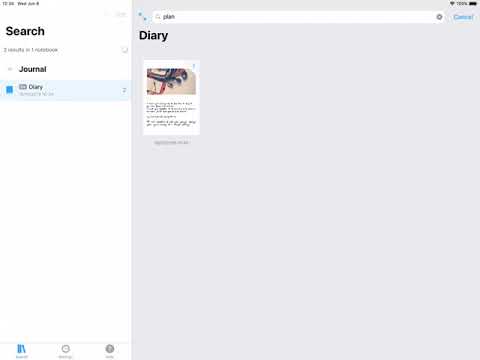



![JUEGO DE PERSONAJES EXTREMOS [2024] | One Piece Bounty Rush OPBR SS League Battle](https://ytimg.googleusercontent.com/vi/VS7z9xJYKME/0.jpg)
![[] Pero ella se enamoró de un… [] || Viejo Meme de Gacha || ¡No Og!](https://ytimg.googleusercontent.com/vi/1bXfHTxtpNw/0.jpg)




